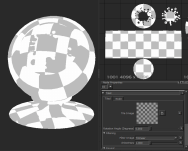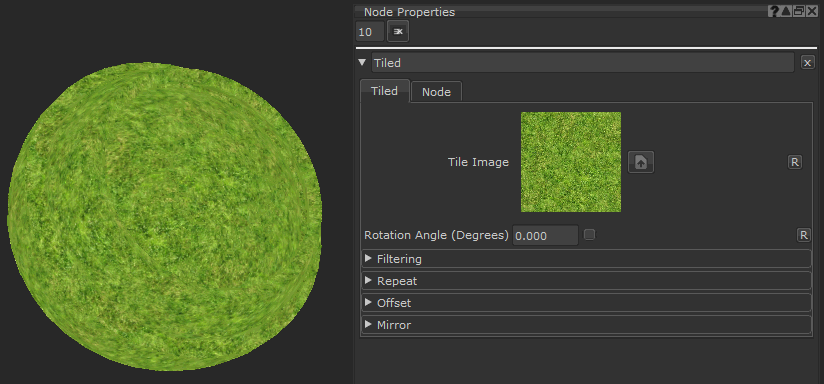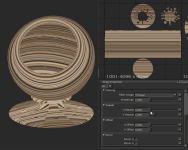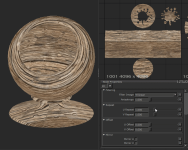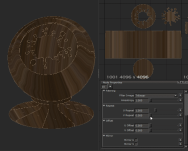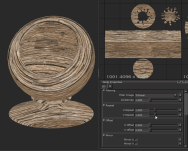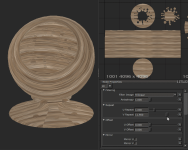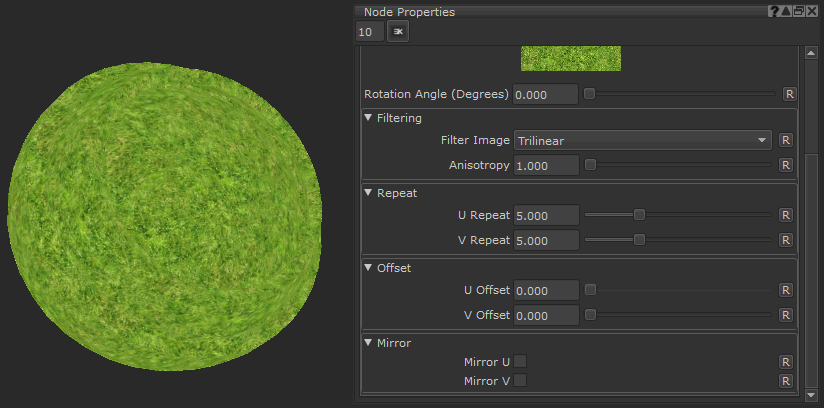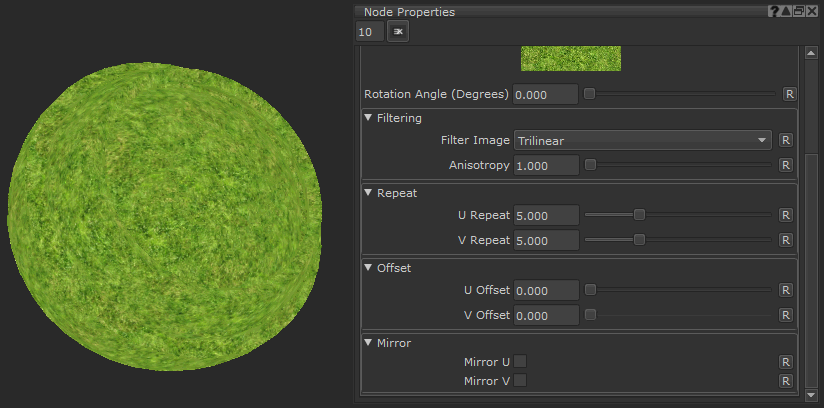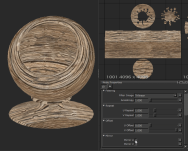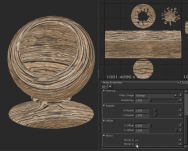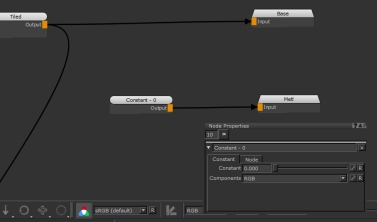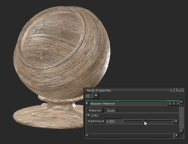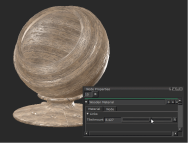Tiled 마디
접속하다: Nodes> Procedural > Pattern > Tiled Node
그만큼 Tiled 노드를 사용하면 이미지를 Image Manger UV에 바둑판 식 배열을하여 Node Properties마스크 설정, 절차 적 텍스처링 노드 트리 생성 및 추가 세부 사항으로 평범한 질감을 분해하는 등 다양한 작업에 사용할 수 있습니다.
팁: 노드에는 타일 텍스처가 필요하지 않지만 가장자리에서 이음새를 피하기 위해 텍스처를 사용하는 것이 가장 좋습니다.
Tiled 노드 입력
UV-기본적으로 Tiled 노드는 오브젝트의 UV를 사용합니다.
팁: 그러나 예를 들어 UV 노드를 Levels 방법을 조작하는 노드 Tiled 노드는 객체의 표면에 걸쳐 배치됩니다. 노이즈와 같은 다른 노드를 연결하여보다 실험적인 결과를 얻을 수도 있습니다.
Tiled 노드 속성
|
Tile Image 단추 |
형상의 UV에 타일링 할 이미지를 선택합니다. 이미지 미리보기 옆에있는 버튼을 사용하여 파일 브라우저로 이미지를 찾거나 이미지를 Image Manager.
|
||||
|
Rotation Angle (Degrees) 텍스트 필드, 슬라이더 |
의 회전을 변경합니다 Tiled 이미지 입력.
기본값은 0입니다. |
필터링
|
Filter Image 쓰러지 다 |
이미지를 업 스케일링 또는 다운 스케일링 할 때 이미지에 사용할 텍스처 필터링 유형을 선택합니다. 기본값은 Trilinear입니다. |
|
Anisotropy 텍스트 필드, 슬라이더 |
의 양을 변경 Anisotropy 이미지의 필터링에. 기본값은 1입니다. |
반복
|
U Repeat 텍스트 필드, 슬라이더 |
바둑판 식 배열 양을 UV의 U 축을 따라 가로로 변경합니다. 이 값을 늘리면 이미지 크기가 조정되고 더 많이 반복됩니다.
기본값은 1입니다. |
||||||
|
V Repeat 텍스트 필드, 슬라이더 |
UV의 V 축을 따라 타일링 양을 세로로 변경합니다. 이 값을 늘리면 이미지 크기가 조정되고 더 많이 반복됩니다.
기본값은 1입니다. |
오프셋
|
U Offset 텍스트 필드, 슬라이더 |
바둑판 식 이미지를 UV의 U 축을 따라 가로로 이동합니다.
기본값은 0입니다. |
|
V Offset 텍스트 필드, 슬라이더 |
바둑판 식 이미지를 UV의 V 축을 따라 세로로 이동합니다.
기본값은 0입니다. |
거울
|
Mirror U 확인란 |
U 축을 따라 이미지를 뒤집습니다.
|
||||
|
Mirror V 확인란 |
V 축을 따라 이미지를 뒤집습니다.
|
Tiled 노드 워크 플로우 예
을 통한 소재 생성 Tiled 노드 Mari 4.5
머티리얼 제작은 Tiled 마디. 필요한 모든 채널을 정의하는 빠른 목재 재료를 만들 수 있습니다.
먼저 당신은 Material 마디. 그만큼 Create Material Node 대화 상자에서 사용하려는 음영 모델을 묻습니다. 이 예의 경우 Principled BRDF 를 선택했지만 다른 것을 사용하려는 경우 원칙은 동일하게 유지됩니다. 켜면 Create Shader Network 그런 다음 셰이더가 생성되어 Material 셰이더에 대한 노드의 출력.
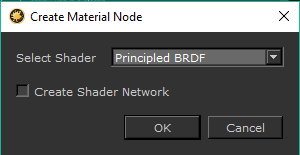
편집하려면 Ctrl + 노드를 두 번 클릭하십시오. 그러면 두 번째 탭이 열립니다. Node Graph. 기본 노드 트리로 돌아가려면 다른 탭을 클릭하십시오.
이 새로운 노드 그래프 안에서 여러 가지를 볼 수 있습니다. Output 노드는 모두 다른 텍스처 채널의 이름을 따서 명명되었습니다. 내부에 있으면 텍스처 및 입력을 Material 노드의 출력.
다음으로 타일 텍스처가 필요합니다. 일반 노드 생성 방법을 수행하거나 이미지에서 이미지를 드래그하여 만들 수 있습니다 Image Manager 노드 그래프에. 이것은 Tiled 당신을위한 노드. 여기에서 스케일을 변경하여 나에게 잘 맞도록하고 다른 것을 편집 할 수 있습니다. Tiled 당신이 좋아하는 것을 얻을 때까지 노드. 그런 다음 플러그를 Base Color 산출.

HSV 노드 사용 및 Invert 노드를 불포화시키고 뒤집는 노드 Tiled 노드에 스페 큘러 러프 니스에 사용할 수있는 러프 맵이 있습니다. 당신은 사용할 수 있습니다 Levels 노드가 올바르게 보일 때까지 값을 조정하십시오. 가장 쉬운 방법은 노드 그래프로 돌아가서 머티리얼을 셰이더에 연결하고 Lookdev 값을 즉시 볼 수 있도록하는 것입니다.
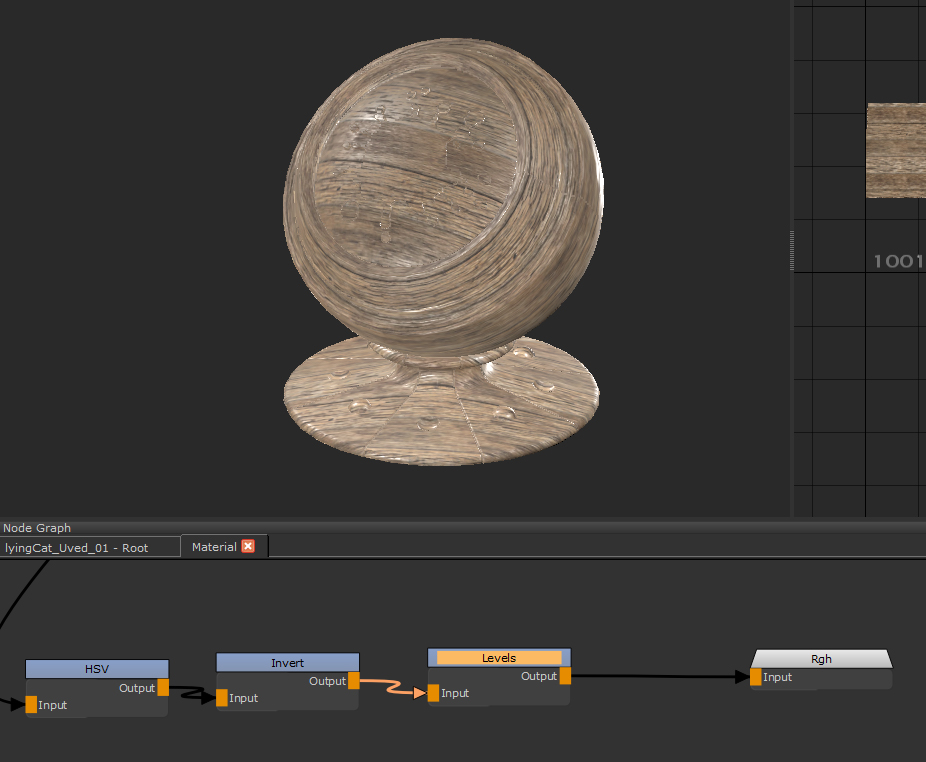
그만큼 Base Color 과 Rgh 쉐이더를 통해 볼 수 있습니다.
추가 Constant 노드 설정 0 를 위해 RGB 구성 요소는 금속 출력에 사용할 수 있습니다. Material나무는 금속이 아니기 때문에.
마지막으로 범프 맵을 만들려면 High Pass 나무 질감에 필터를 Image Manager 빠른 높이 맵을 얻을 수 있습니다. 확인하십시오 Amount 범프 맵과 같은 중간 지점으로 중간 회색으로 이미지를 얻으려면 0.5로 유지됩니다.
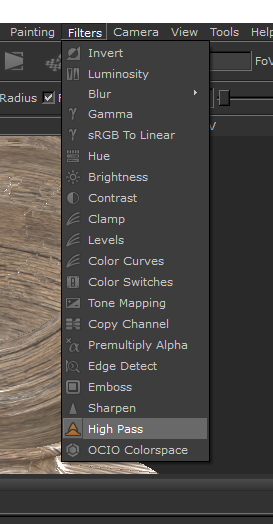
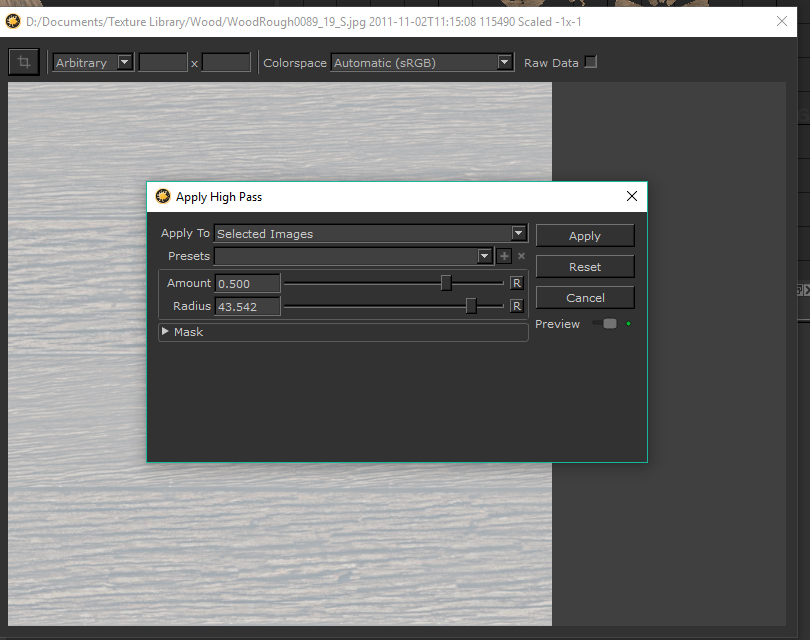
그런 다음 다른 것과 함께 사용할 수 있습니다 Tiled 에 연결하는 노드 Bump 의 출력 Material. 첫 번째 복사 및 붙여 넣기 Tiled 노드는 좋은 생각이므로 Repeat 타일링 금액은 Base Color. 최종 결과는 다른 장면에서 내 보내서 재사용 할 수있는 머티리얼입니다. Tiled 마디.
마지막으로 Tiled 노드 속성을 사용하여 매번 노드 안팎으로 이동할 필요없이 즉시 편집 할 수 있습니다. 노드 그래프로 되돌아 가서 p 에 버튼 Node Properties 당신은 새로운 것을 열어 Group Node Knobs 대화.
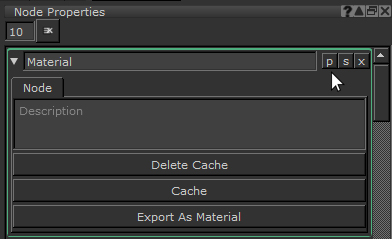
여기서 홍보 할 속성을 선택해야합니다. 클릭 Pick 옵션과 두 개를 엽니 다 Tiled 이름 옆에 더하기 아이콘이있는 노드. 거기에서 U Repeat 과 V Repeat 둘 다 Tiled 의 노드 Pick Knobs to Add 대화 상자를 클릭하고 OK. 그들은에 승진 Material 마디. 이제 그들은 들어가거나 나가지 않고 즉석에서 편집 할 수 있습니다. Material 마디.
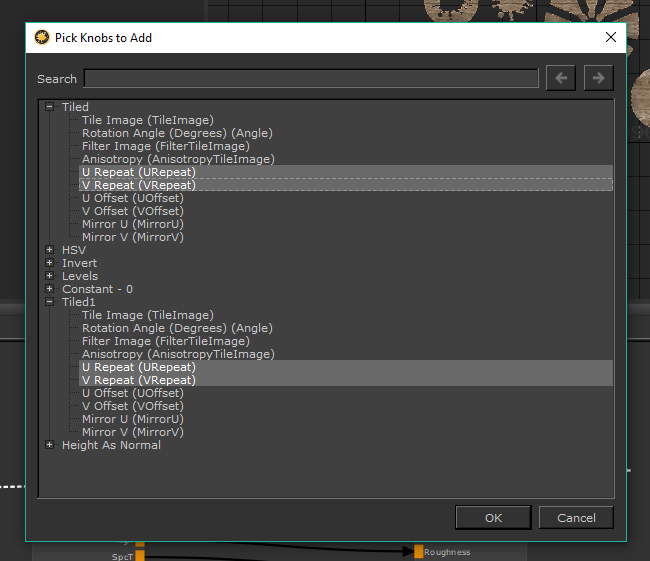
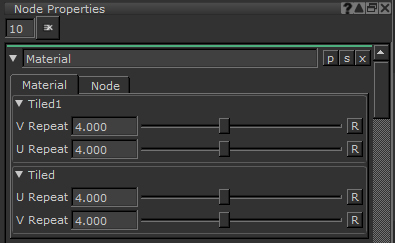
해당 프로모션 속성을 다시 선택하면 Group Node Knobs 대화 상자를 클릭하고 Link 버튼을 사용하면 선택한 단일 슬라이더로 모두 병합 할 수 있습니다. 다음과 같이 분명한 것으로 만드십시오. TileAmount이제 새로운 링크 된 속성이 Node Properties.
|
TileAmount 0.9로 설정 |
TileAmount 4로 설정 |
TileAmount 8로 설정하십시오. |
이것이 출력 채널 중 일부를 빠르게 구축하는 방법입니다. Material 단일 타일 텍스처에서 노드. 이것을 기본으로 사용하고 사물을 조정하거나 노이즈와 같은 다른 절차 노드로 세부 사항을 추가하여 세부 사항과 복잡성을 추가 할 수 있습니다.
관련 노드
도움이되지 않은 죄송합니다
왜 도움이되지 않습니까? (해당되는 모든 것을 체크하세요)
의견을 보내 주셔서 감사합니다.
찾고있는 것을 찾을 수 없거나 워크 플로에 대한 질문이있는 경우 시도해보십시오 파운드리 지원.
학습 내용을 개선 할 수있는 방법에 대한 의견이 있으시면 아래 버튼을 사용하여 설명서 팀에 이메일을 보내십시오.
의견을 보내 주셔서 감사합니다.